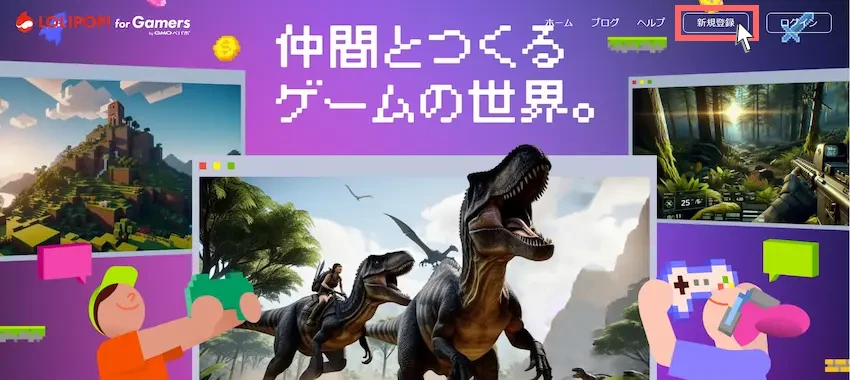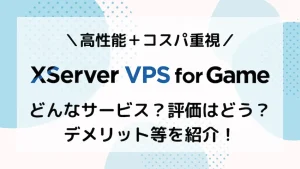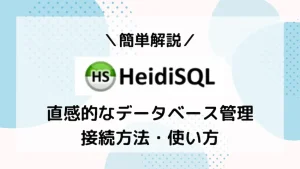\当サイト対応のゲームサーバー/
【ロリポップ】お手頃価格!ARKマルチサーバー立て方を紹介!【for Gamers】
当記事にはアフィリエイト広告が含まれています。
2023年10月1日より施行された景品表示法の指定告示(通称:ステマ規制)によって、広告を掲載しているサイトやメディア、SNS内に、読者が認識できるような表記が必須となりました。
当サイトにおいても景品表示法に則り、冒頭に表記するようにしていますので、ご理解の上、ご覧いただけますと幸いです。
当記事にはアフィリエイト広告が含まれています。
2023年10月1日より施行された景品表示法の指定告示(通称:ステマ規制)によって、広告を掲載しているサイトやメディア、SNS内に、読者が認識できるような表記が必須となりました。
当サイトにおいても景品表示法に則り、冒頭に表記するようにしていますので、ご理解の上、ご覧いただけますと幸いです。
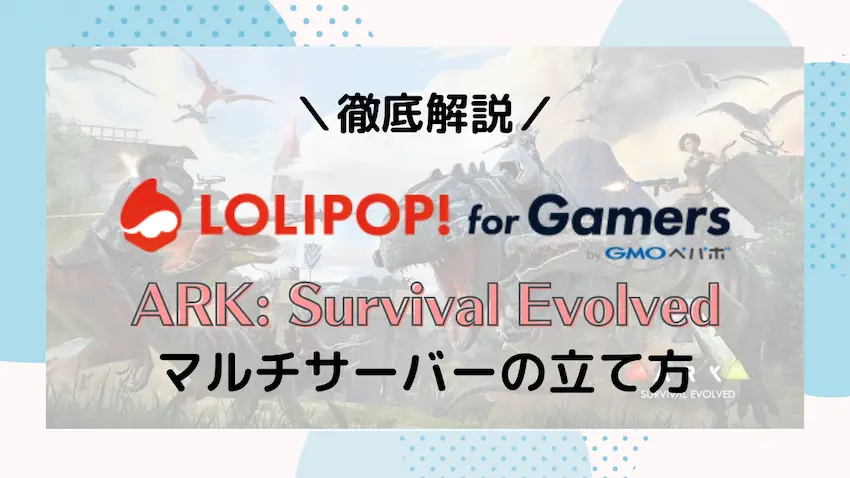
ARKサーバーを立てたいけれど、「パソコン性能が悪い」「サーバー知識がない」など色々な問題で立てられない方がいらっしゃると思います。
 揚げたてのポテト
揚げたてのポテト今回はそんな方のために、レンタルサーバー「ロリポップ! for Gamers」を使って、ARKサーバーの立て方を誰でも分かりやすく紹介していきます!
この記事では、「ロリポップ! for Gamers」でARKのマルチプレイサーバーの立て方を分かりやすく紹介していきます。
ロリポップ! for Gamersは誰でも簡単にサーバーを立てられるように「たった3ステップ」だけで、今すぐサーバーを立てることができます。
この記事を書いた人

揚げたてのポテト
- 当サイト「揚げポテGameSV」の管理人
- ゲームサーバー運用歴10年以上
- 見やすく、分かりやすくを心掛けて書いています。
\ 料金が安い!初心者向けで操作が簡単! /
目次
ARK: Survival Evolvedとは

ARK(ARK:Survival Evolved)は、恐竜が存在する謎の島に漂着したプレイヤーが、自給自足で素材から道具や食料を作り、生き延びて謎を解き脱出を目指す、オープンワールドサバイバルアクションとなっています。
このゲームでは、1人で遊ぶシングルプレイの他に複数人で遊べるマルチプレイがあります。
マルチプレイでは、なんと最大100人の大人数で協力プレイが可能です。友達と仲間と一緒に恐竜の世界を楽しみながらサバイバルするのもARKの楽しみ方の1つだと思います。
 揚げたてのポテト
揚げたてのポテト恐竜がリアルでかっこいい!
恐竜に乗ったり空を飛ぶこともできるので面白いです!
サーバーとは
さて、ARKでマルチプレイをするためには一緒に遊ぶ場所(サーバー)を用意する必要があります。

 揚げたてのポテト
揚げたてのポテト自分だけのサーバーを用意するので、好きなように遊べるのでとても楽しめますね。
サーバー種類
ARKにはサーバーの種類が大きく分けて、「非専用サーバー」と「専用サーバー」の2種類あります。
それぞれは同じサーバーですがメリットやデメリットがあるので紹介します。
- 非専用サーバー
-
専用サーバーは独自のサーバーを用意しなければなりませんが、非専用サーバーは不要です。
ただし、サーバーを立てる人(ホスト)がマップにログインしている限り、サーバーに入れます。逆を言えば、ホストが居なくなるとサーバーに入れなくなります。これが非専用サーバーのデメリットだと思っています。
また、最大接続人数が8人までに制限されていることやゲーム内でプレイヤーの行動範囲が制限されていて、ホストプレイヤーから一定距離以上を離れることができません。
これらにより、非専用サーバーは身内向けのサーバーといえます。
- 専用サーバー
-
非専用サーバーと違い、独自のサーバーを用意してARKサーバーを立てる必要があります。
そのため、同じパソコン内でARKクライアントとサーバーを立てるなら、ある程度のパソコンスペック(性能)が必要になります。
CPU Core i5 2.5GHz以上 メモリ 8GB以上 容量 100GB以上(SSD推奨) ネットワーク 100Mbps以上 ARK: Survival Evolved Wikiより引用 また、専用サーバーを作成するにはパソコンの知識が少し必要で、パソコン操作が苦手な方には不向きだと思っています。
ただし、非専用サーバーは8人まででしたが、専用サーバーは10人でも30人でも入れることやプレイヤーの行動制限もないため自由に遊ぶことができます。
 揚げたてのポテト
揚げたてのポテト専用サーバーは自由に遊べるのはいいけどパソコン操作が苦手だなと思った方もいらっしゃると思います。
ARKサーバーは、ゲームの世界に生活があるため、24時間365日でサーバー起動されていることが好まれます。
それらを踏まえると個人サーバーで立てるより、圧倒的にレンタルサーバーの方がサーバー費用や電気代などが抑えられるため、コスパが良くおすすめです。
 揚げたてのポテト
揚げたてのポテト国内では、数々のレンタルサーバーが存在しますが、筆者がおすすめするのは「ロリポップ! for Gamers」でARKサーバーを立てましょう!
ロリポップ! for Gamersがおすすめの理由
- たった3ステップでサーバーが立てられる!
-
レンタルサーバーは、申し込みからサーバー契約まで手順が多く、めんどくさいイメージがあると思います。
ロリポップ! for Gamersならたった3ステップでアカウント作成からサーバー契約まで完了!
- 他社と比べてスペックが良く、料金も安い!
-
他社のゲームサーバーと比べると、16GBプランと32GBプランが半分の料金で使えます!
スクロールできますプラン名 8GBプラン 16GBプラン 32GBプラン 月額料金 3,000円 4,300円 11,000円 CPU 6コア 8コア 12コア 容量 100GB 100GB 100GB
詳しくはこちら


ロリポップ! for Gamersってどんなサービス?デメリットは?評価はどう?【徹底解説】
国内格安のWEBサーバーとして有名なロリポップ!に「ロリポップ! for Gamers」というゲーム専用サーバーの新サービスが開始されました! ロリポップ! for Gamersは、国内…
\ 料金が安い!初心者向けで操作が簡単! /
アカウント作成
それでは早速、ロリポップ! for Gamersでサーバーを立てたいところですが、利用するには、アカウントの作成が必要です。
既にロリポップ! for Gamersアカウントをお持ちの方は、次のステップのサーバープラン契約に進んでください。
STEP
アカウント作成
アカウントを作成するために、「メールアドレス」を入力します。
利用規約とプライバシーポリシーに同意できたら「チェック」を付け、「アカウント登録メールを送信」をクリックしてください。
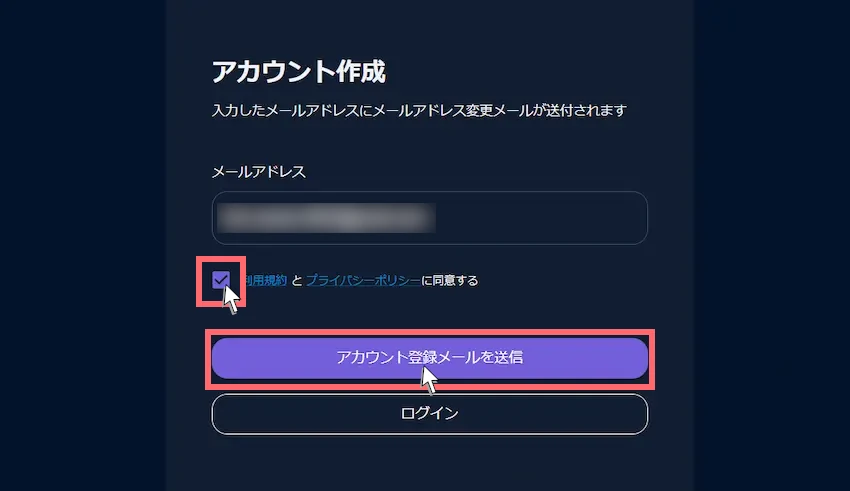
入力したメールアドレスに「サインアップ用の認証コードのお知らせ」という件名で「認証コード(6桁の数字)」が届いているので確認します。
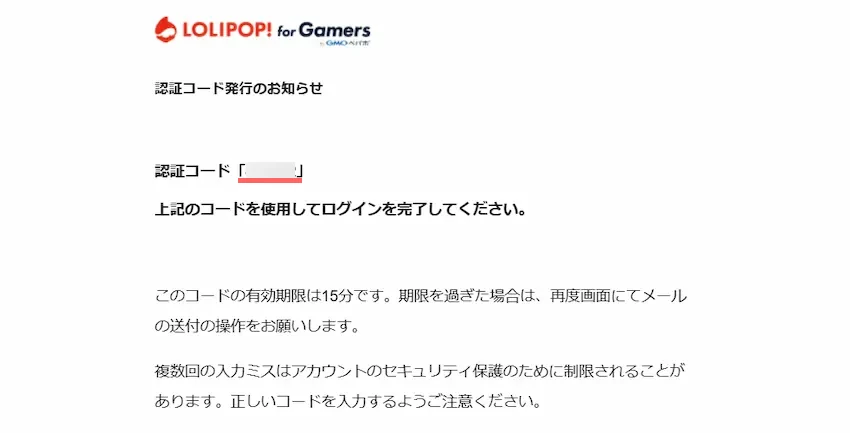
認証コードを確認したら、アカウント作成画面に戻り、「6桁の認証コード」を入力します。その後「認証」を押しましょう。
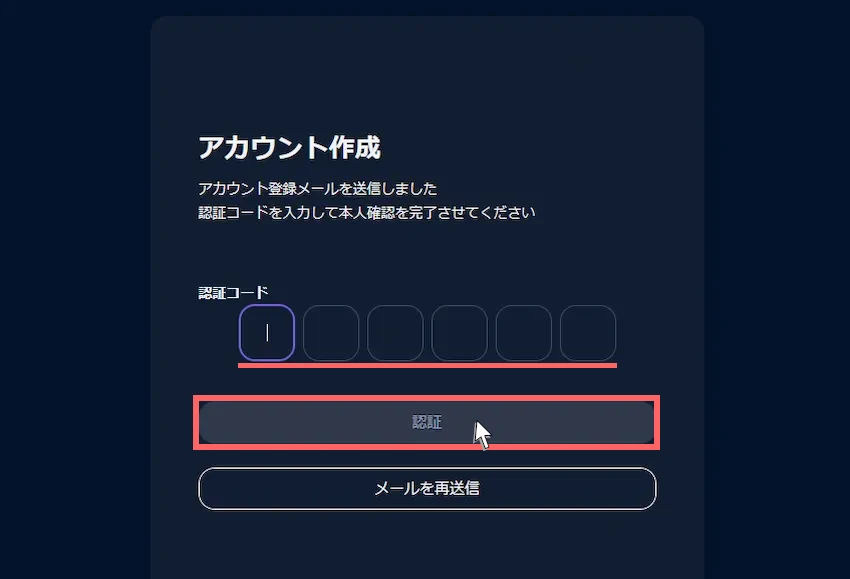
STEP
完了
これでロリポップ! for Gamersのアカウント作成は完了しました。
続いて、サーバープランの契約に移るので、「申し込み画面へ」をクリックします。
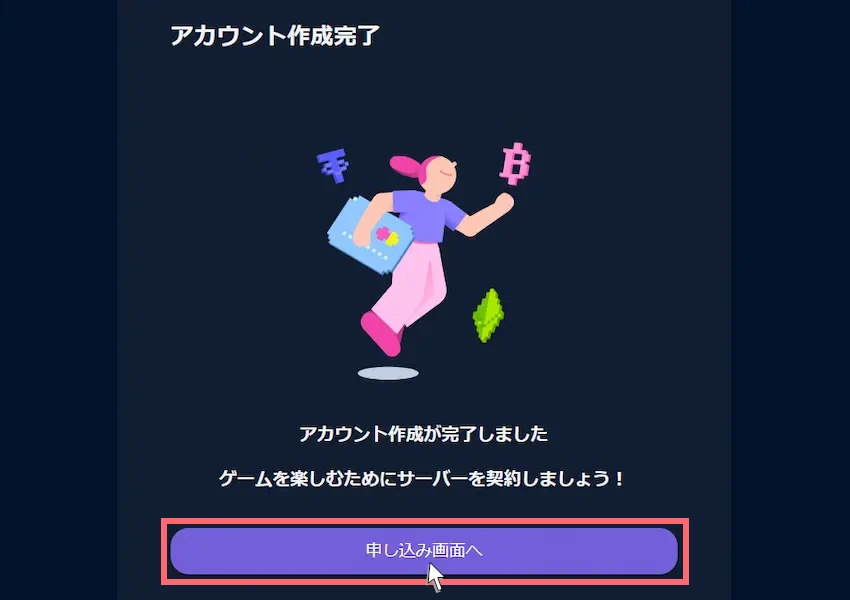
 揚げたてのポテト
揚げたてのポテトアカウント作成お疲れさまでした!
次にゲームサーバーのプランを契約しましょう。
サーバープランの契約
アカウント作成後、もしくはログインするとサーバーのお申し込みページに移動します。
ここからARKサーバーの性能(スペック)となるサーバープランを選んでいきます。
STEP
サーバープランの選択
ロリポップ! for Gamersのサーバープランは非常にシンプルです。
最初に立てたいサーバーのゲームを選択します。今回は「ARK: Survival Evolved」を選ぶ。
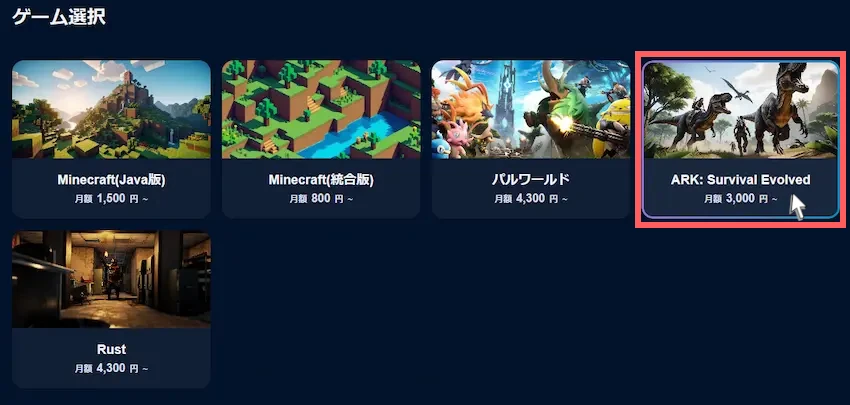
次にサーバープランを選びます。
当記事では少人数でメモリ8GB、大人数で快適に遊ぶならメモリ16GB以上を推奨しています。
今後、MODやカスタムマップを導入予定であれば、確実に16GBプランは必要です。大人数で快適に遊ぶ場合は32GBプランがおすすめです。
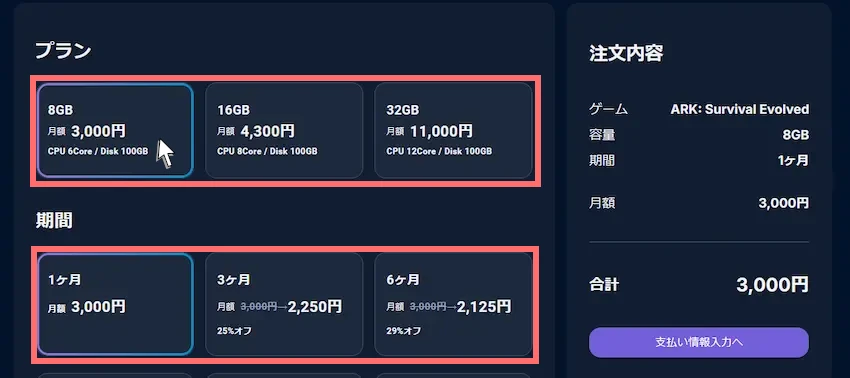
STEP
サーバー設定
サーバー設定では、契約するサーバーの名前(ネーム)を設定します。
サーバーの名前は後で変更できるのでデフォルトのままでも構いません。

STEP
支払情報を入力する
サーバープランなどを選び終えたら「支払い情報入力へ」をクリックします。
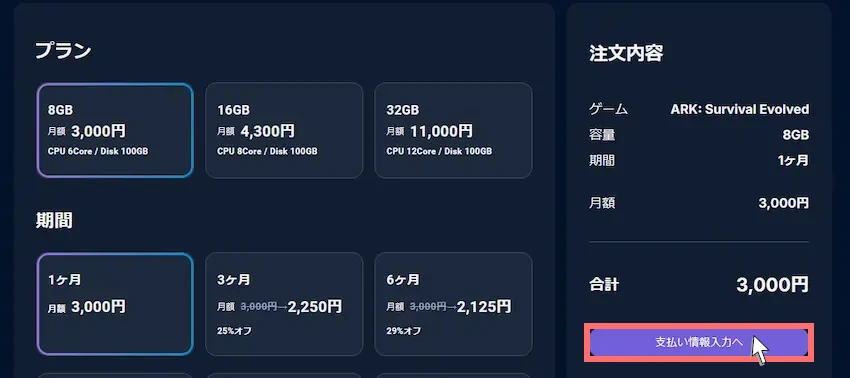
支払情報を入力しましょう。
現在は「クレジットカード」または「PayPay」に対応しており、選択して必要な情報を入力します。
入力できたら「購入する」をクリックして完了です。
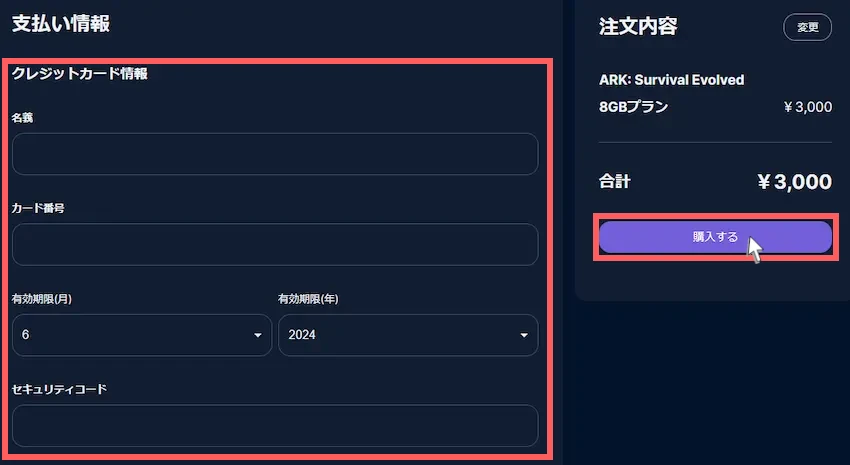
STEP
契約完了
この画面に移動したらサーバー契約の完了です!「起動中」になるまで少々お時間がかかります。
これでARKサーバーが立ち上がりました。
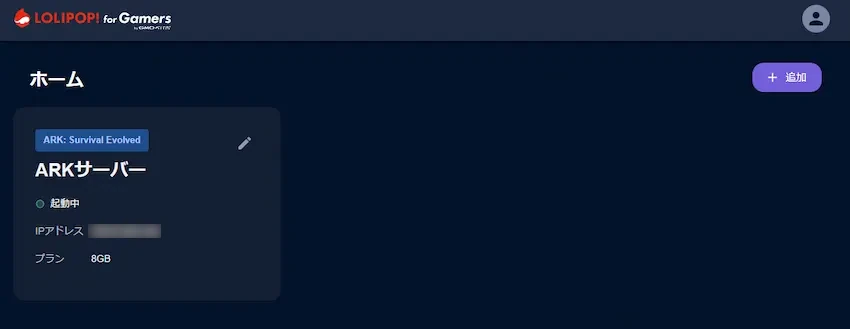
 揚げたてのポテト
揚げたてのポテトお疲れ様でした。
これでARKサーバーで遊べる状態になっています!
 揚げたてのポテト
揚げたてのポテトそれでは、ARKサーバーに接続してみましょう!
ARKサーバーに接続しよう
それでは、契約したARKサーバーに接続するために、専用のIPアドレスを確認する必要があります。
ホーム画面の契約したサーバーにIPアドレスを書かれた数字があると思います。
これを使ってARKサーバーに接続していきます。
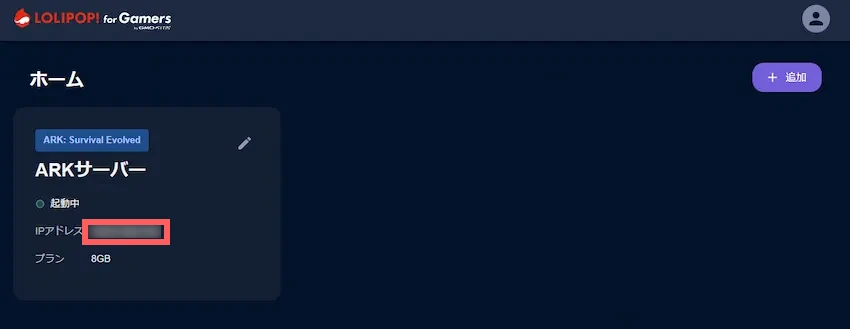
ウィンドウが開くと思うので「お気に入り」を選択し、右下の「+」を選択します。
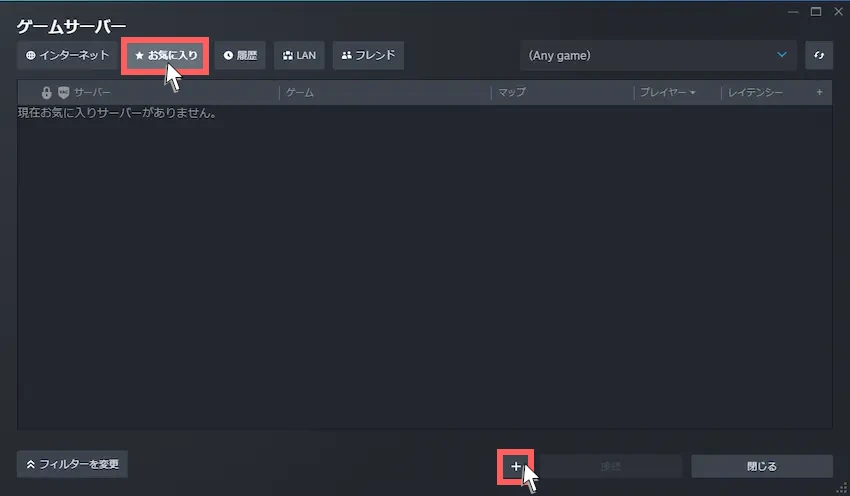
先ほど、確認した「IPアドレス」を赤枠の中に入力してください。
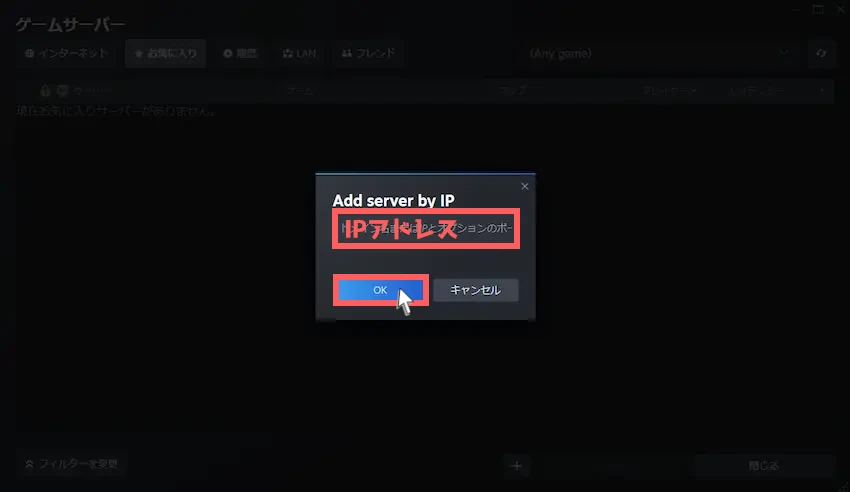
アドレスをお気に入り追加するとARKサーバーが表示されます。ARKサーバーを選択した状態で、右下の「接続」を選択してください。
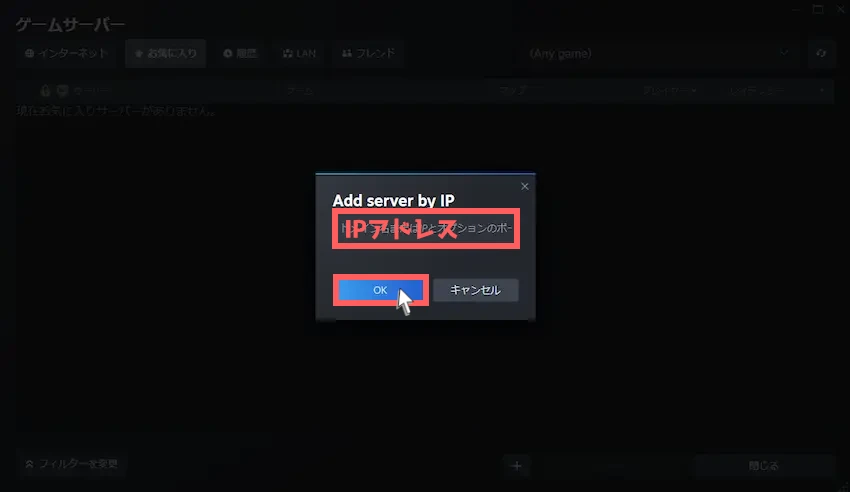
- 失敗と表示され、SteamにARKサーバーが表示されない
-
たまにSteamに表示されない場合がありますが、ARKサーバーが完全に起動していないためです。
10~15分程度の時間を置いてから再度登録すると表示されると思います。
- 「ゲームサーバー上でプレイできません」と表示される
-
接続を選択した時に「ゲームサーバー上でプレイできません」と表示された場合は「更新」してから、再度「接続」を選択するとできるようになります。
追加したサーバーを選び、「ゲームに参加」をクリックすると、自動的にARKが起動され、ARKサーバーに接続することができます。
左上のサーバー名とSteamで追加したサーバー名が一致しているので自分で立てたサーバーということが分かります。
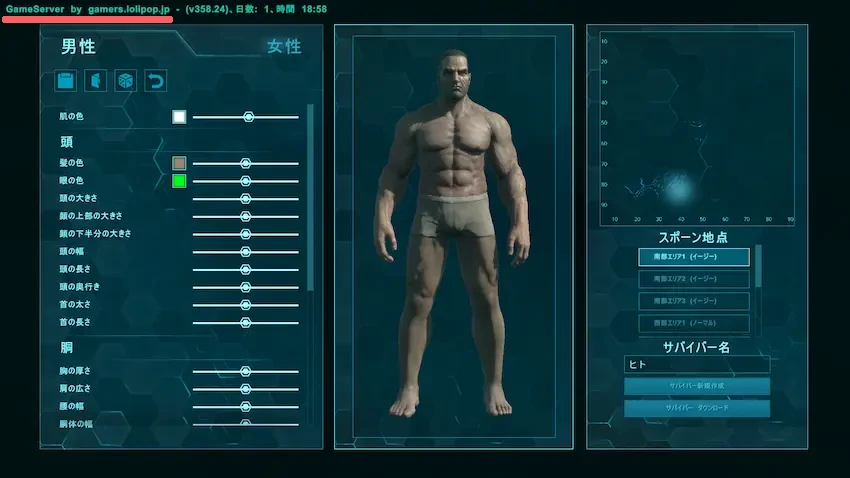
 揚げたてのポテト
揚げたてのポテトお疲れ様でした。
これでロリポップ! for GamersのARKサーバー立て方は以上になります。
他の参加者にもサーバーのIPアドレスを教えて、同じようにSteamへサーバー追加を行うとARKサーバーに接続ができ、一緒に遊ぶことができるようになります。
ARKサーバーのマップ変更やサーバー設定方法
レンタルサーバーにおいてもARKサーバーのマップ変更やサーバー設定、MOD導入は可能です。
以下の記事で詳しく説明しているのでご覧ください。
あわせて読みたい


【徹底解説】ARKサーバーでマップ変更やサーバー設定方法を紹介!【ConoHa/ロリポップ対応】
ARKサーバーを立てて遊んでいるけど、ARKサーバーってどうやって管理したら良いんだろう?マップ変更やサーバー設定方法が分からない!と困っていませんか? 今回は、AR…
まとめ
ロリポップ! for Gamersで立てたARKサーバーはいかがだったでしょうか?
難しい操作が一切なく簡単にARKサーバーを立てられたと思います。
今まで友達や身内同士で遊びたくても遊べなかった方も、ロリポップ! for Gamersならコスパ良く使えるので、とりあえず1ヶ月間で使ってみるのも良いと思います。
たくさんのお友達や仲間と一緒にARKサーバーを楽しんでください!
 揚げたてのポテト
揚げたてのポテト最後までお読みいただきありがとうございました。
今後とも「揚げポテGameSV」をよろしくお願いします!
0 件のコメント